Zaktualizowany 2024 kwietnia: Przestań otrzymywać komunikaty o błędach i spowolnij swój system dzięki naszemu narzędziu do optymalizacji. Pobierz teraz na pod tym linkiem
- Pobierz i zainstaluj narzędzie do naprawy tutaj.
- Pozwól mu przeskanować twój komputer.
- Narzędzie będzie wtedy napraw swój komputer.
Czy masz problemy z błędem 0x800f0950 w systemie Windows 10? Jeśli tak, nie martw się – nie jesteś sam. Jest to częsty błąd, którego doświadcza wiele osób, ale można go dość łatwo naprawić. W tym poście na blogu omówimy, co powoduje ten błąd i jak go naprawić. Podamy również kilka wskazówek, które pomogą zapobiec ponownemu wystąpieniu tego problemu.
Co to jest błąd 0x800f0950 w systemie Windows 10?

Pojawienie się przerażającego błędu instalacji 0x800f0950 podczas instalacji .Net Framework 3.5 w systemie Windows 10, a także najnowszej wersji systemu Windows 11, przyprawia o ból głowy. Błąd pojawia się u wielu użytkowników, którzy próbują zainstalować .NET 3.5 Framework za pomocą tradycyjnego instalatora lub uruchamiają grę lub program, który tego wymaga.
Komunikat o błędzie ma postać krótkiej wiadomości „Nie można zainstalować następującej funkcji” wraz z rozwiązaniem, które nie działa dla użytkowników. To naprawdę frustrujące, ale w tym artykule wymieniliśmy kilka różnych rozwiązań, które pomogły wielu dotkniętym problemom użytkownikom. Ale zanim przejdziemy bezpośrednio do rozwiązań, warto zapoznać się z najczęstszymi przyczynami kodu błędu 0x800f0950 na komputerach z systemem Windows.
Co to jest .Net Framework
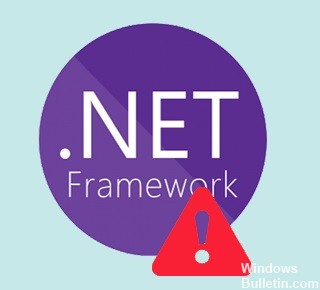
.NET Framework to struktura oprogramowania używana przez wiele aplikacji systemu Windows. Programistom platforma .NET Framework zapewnia ujednolicony model programowania do tworzenia aplikacji. Niektóre programy opracowane w określonej wersji programu Visual Studio wymagają określonej wersji .NET Framework. Wiele firm opracowuje swoje aplikacje do działania w środowisku .NET Framework, a aplikacje te są przeznaczone dla określonej wersji.
Zazwyczaj Windows 8.1 i 10 są wstępnie załadowane z .NET Framework 4.5 i 4.6. Jednak aplikacje opracowane przy użyciu .Net Framework 3.5 nie będą działać w systemach Windows 10 i 8.1, chyba że .Net Framework 3.5 jest zainstalowany w systemie.
Co powoduje błąd 0x800f0950

- Składnik Windows jest uszkodzony.
- Składniki instalatora Windows są uszkodzone.
- Z powodu braku .NET Framework 3.5 lub 4.8.
- Przestarzała kompilacja systemu Windows w systemie Windows 10 i 11.
- Pozostałości poprzednio zainstalowanego .NET Framework powodują konflikty.
- .NET Framework jest już załadowany i czeka na instalację za pośrednictwem WU.
Jak naprawić błąd 0x800f0950 w systemie Windows 10?
Zainstaluj .NET Framework za pomocą funkcji systemu Windows
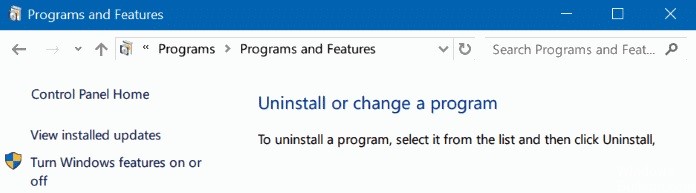
Jeśli na komputerze nie zainstalowano programu .NET 3.5 Framework, po uruchomieniu aplikacji wymagającej tej zależności w systemie Win0 wystąpi błąd 800x0950f10. W takim przypadku należy uruchomić instalację za pomocą ekranu Funkcje systemu Windows, a nie Instalatora Windows.
- Przejdź do Panelu sterowania i przeglądaj elementy według ikon.
- Kliknij Programy i funkcje.
- W nowym oknie po lewej stronie wybierz opcję Włącz lub wyłącz funkcje systemu Windows.
- W nowym wyskakującym oknie wybierz .NET Framework 3.5 (zawiera .NET 2.0 i 3.0) i kliknij OK.
- Potwierdź operację i poczekaj, aż zakończy się pomyślnie.
- Uruchom ponownie komputer i ponownie uruchom proces docelowy, aby sprawdzić, czy problem został rozwiązany, czy nie.
Sprawdź ustawienia daty i godziny
Upewnij się, że ustawienia daty i godziny na Twoim komputerze są prawidłowe. W przeciwnym razie serwery Microsoft zablokują żądanie połączenia i wyświetlą kod błędu 0x800f0950 ze względów bezpieczeństwa.
- Przejdź do Start > Ustawienia > Czas i język > Data i godzina.
- Zezwól systemowi Windows na automatyczne ustawienie daty i godziny.
- Uruchom ponownie system i sprawdź, czy możesz zainstalować pakiet językowy.
Aktualizacja z kwietnia 2024 r.:
Za pomocą tego narzędzia możesz teraz zapobiegać problemom z komputerem, na przykład chroniąc przed utratą plików i złośliwym oprogramowaniem. Dodatkowo jest to świetny sposób na optymalizację komputera pod kątem maksymalnej wydajności. Program z łatwością naprawia typowe błędy, które mogą wystąpić w systemach Windows - nie ma potrzeby wielogodzinnego rozwiązywania problemów, gdy masz idealne rozwiązanie na wyciągnięcie ręki:
- Krok 1: Pobierz narzędzie do naprawy i optymalizacji komputera (Windows 10, 8, 7, XP, Vista - Microsoft Gold Certified).
- Krok 2: kliknij „Rozpocznij skanowanie”, Aby znaleźć problemy z rejestrem Windows, które mogą powodować problemy z komputerem.
- Krok 3: kliknij „Naprawić wszystko”, Aby rozwiązać wszystkie problemy.
Sprawdź błędy systemowe
Jeśli podczas próby zainstalowania pakietu językowego pojawi się komunikat o błędzie 0x800f0950, pliki systemowe również mogą być uszkodzone. Możesz uruchomić polecenia SFC i DISM, aby się tego dowiedzieć.
- Otwórz CMD lub PowerShell z uprawnieniami administratora.
- Uruchom kolejno następujące polecenia:
- sfc / scannow
- exe /Online /Oczyszczanie obrazu /Scanhealth
- exe /Online /Oczyszczanie obrazu /Restorehealth
- Uruchom ponownie komputer, aby sprawdzić, czy problem został rozwiązany, czy nie.
Instalowanie oczekującej aktualizacji systemu Windows
Niektórzy użytkownicy, którzy napotkali ten sam problem, twierdzą, że problem został rozwiązany po aktualizacji systemu Windows 10/11 do najnowszej dostępnej wersji. Większość użytkowników zgłosiła, że po aktualizacji i ponownym uruchomieniu komputera .NET Framework 3.5 był już zainstalowany. Dlatego nie musieli używać specjalnego instalatora.
- Jeśli naciśniesz klawisze Windows + R, pojawi się okno dialogowe Uruchom.
- Następnie wpisz ms-settings: windowsupdate w polu uruchamiania i naciśnij Enter, aby otworzyć kartę Windows Update.
- Przejdź do prawej strony ekranu Windows Update i wybierz Sprawdź aktualizacje.
- Następnie postępuj zgodnie z instrukcjami wyświetlanymi na ekranie, aby zainstalować każdą oczekującą aktualizację, dopóki komputer nie zostanie zaktualizowany.
Uwaga: Jeśli zostaniesz poproszony o ponowne uruchomienie komputera, zanim będziesz miał czas na zainstalowanie wszystkich oczekujących aktualizacji, zrób to. Po następnym uruchomieniu wróć do tego samego ekranu Windows Update, aby zainstalować pozostałe aktualizacje.
Dodatkowe wskazówki, które pomogą zapobiec błędowi 0x800f0950 w systemie Windows 10
Jeśli widzisz kod błędu 0x800f0950 w systemie Windows 10, zwykle oznacza to, że Twój komputer nie może połączyć się z serwerem Windows Update. Jest kilka różnych rzeczy, które mogą powodować ten problem, więc oto kilka wskazówek, które mogą pomóc Ci temu zapobiec.
- Zainstaluj wszystkie dostępne aktualizacje systemu operacyjnego i innego zainstalowanego oprogramowania, aby mieć pewność, że masz najnowsze poprawki zabezpieczeń.
- Użyj niezawodnego i aktualnego oprogramowania antywirusowego/antymalware, aby przeskanować komputer w poszukiwaniu złośliwego oprogramowania lub wirusów.
- Jeśli żadna z tych wskazówek nie zadziała, możesz spróbować ręcznie zainstalować najnowsze aktualizacje systemu Windows 10. Wystarczy pobrać aktualizacje ze strony Microsoft, a następnie uruchomić je na swoim komputerze.
Porada eksperta: To narzędzie naprawcze skanuje repozytoria i zastępuje uszkodzone lub brakujące pliki, jeśli żadna z tych metod nie zadziałała. Działa dobrze w większości przypadków, gdy problem jest spowodowany uszkodzeniem systemu. To narzędzie zoptymalizuje również Twój system, aby zmaksymalizować wydajność. Można go pobrać przez Kliknięcie tutaj
Często Zadawane Pytania
Jak naprawić kod błędu 0x800f0950?
- Uruchom narzędzie do odzyskiwania .NET Framework.
- Aktywuj platformę .NET Framework za pomocą polecenia DISM.
- Zainstaluj oczekującą aktualizację systemu Windows.
- Zainstaluj platformę .NET Framework 3.5 z funkcjami systemu Windows.
- Utwórz niestandardowy skrypt instalacyjny (tylko Windows 10).
- Zainstaluj Microsoft .NET Framework 4.8 (tylko Windows 11).
- Zainstaluj naprawiony system Windows.
Jak mogę naprawić kod błędu 0x800f0950 podczas instalowania pakietów językowych w systemie Windows 10?
- Spróbuj ponownie pobrać pakiet językowy.
- Wyszukaj Windows Update.
- Zmień typ uruchamiania usługi Windows Update.
- Zainstaluj .NET Framework 3.5.
- Uzyskaj dostęp do treści wideo z ograniczeniami geograficznymi za pomocą VPN.
- Nie płać autorom oprogramowania ransomware — korzystaj z innych metod odzyskiwania danych.
Jak naprawić błąd instalacji .NET Framework?
- W oknie Programy i funkcje wybierz Microsoft .NET Framework 4.5 (lub nowszą wersję).
- Następnie wybierz Odinstaluj/Modyfikuj.
- Wybierz Przywróć, a następnie Dalej.
- Postępuj zgodnie z instrukcjami wyświetlanymi na ekranie.
- Po zakończeniu naprawy uruchom ponownie komputer.


